如何批量查找、替换PDF的文本内容
编者按:小编喜欢看PDF版电子书和处理电子书文件,有时需要内容对一些信息进行删除,但软件的编辑替换功能不支持批处理,因此,一旦要删除的内容很多,那编辑的工作量就比较大了(特别是机械的用鼠标连点器进行操作,显得太呆)。小编经网上搜索,找到了一个切实可行的、自动化处理方法。方法如下:使用Adobe Acrobat 2018 DC自带的工具进行指定文本内容全部批量删除、替换操作。

正式开始。
1、首先从网上选择一个pdf文件作为本文的素材,该pdf的选文如下

该PDF电子书有90页的pdf,内容的页眉上有“广告”,(PS:经简单测试,实际上acrobat是自带删除页眉页脚的工具的,但无法删除上图的页眉,说明上图这个像页眉“广告”实际上不是页眉,或者不是acrobat生成的页眉)。
2、测试页眉信息的可删除性,利用ctrl+f调出查找/替换工具,手动替换,能够替换成功,说明该pdf可以用本文提到的方法。

3、接下来就要用到上述提到的方法了。点击【工具】->【标记密文】。

4、在【标记密文】界面点击【属性】,调出【密文工具属性】

5、设置【密文区域的填充颜色】为白色,即与pdf的背景色保持一致,边框颜色为无颜色,填充颜色为无颜色,其他地方保持不变(这里有个小扩展,如下图可以看到有一个【使用覆盖文本】的复选框,该选项可以进行文本的查找替换)

以上操作就是PDF文件密文工具的部分操作设置。接下面开始演示批处理的过程
6、点击【工具】->【动作向导】。(如没找到图标,可采用:搜索--动作向导)

7、点击【新建动作】->【保护】,依次将【搜索并删除文本】、【应用密文】放到右边的动作步骤中。


8、对动作步骤中的【搜索并删除文本】进行编辑,首先取消勾选【提示用户】,然后点击【指定设置】。
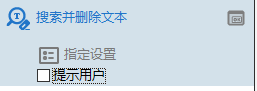
9、另外,这里把需要搜索删除的文本添加进来,就是上述提到的页眉广告文本(内容是文本)。

10、以上设置完成后,接着保存该动作,并为该动作命名。

批量该动作就被添加到动作向导中了。
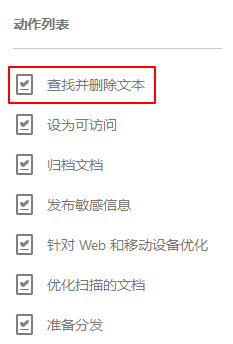
最后我们点击该动作向导,开始运行动作,
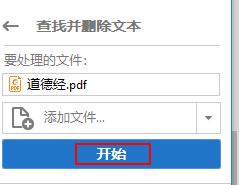
看看效果,如下图,全部的页眉数据都被删除了。

最后,小编只是作为演示用,一般情况是需尊重别人的劳动成果滴,看书的时候会把这些信息保留的。这里标记密文->应用密文的操作所实现的删除效果,实际上不是真正的删除,而是用白色把背景覆盖。这一点如果我们将密文边框的颜色设置为其他颜色,而不是无颜色的话,尤为明显。应该很容易看出区别吧。不信你可以试试效果。
本文遵循CC 4.0 BY-SA版权协议,转载请附上原文出处链接及本声明。

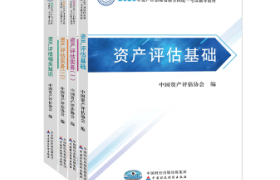
评论列表
发表评论